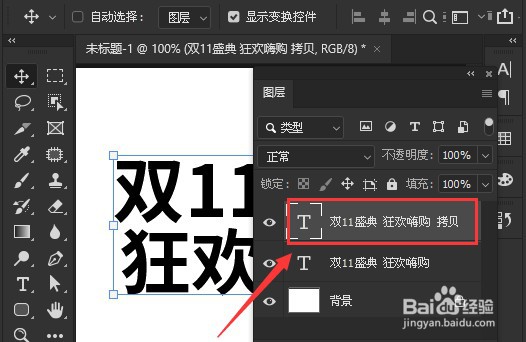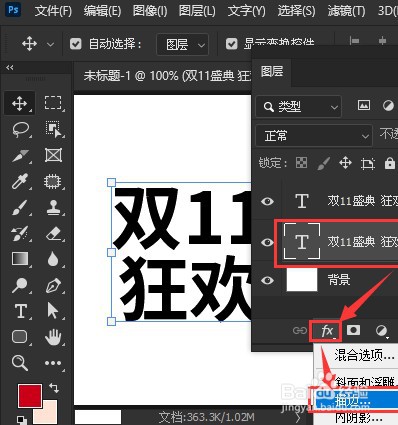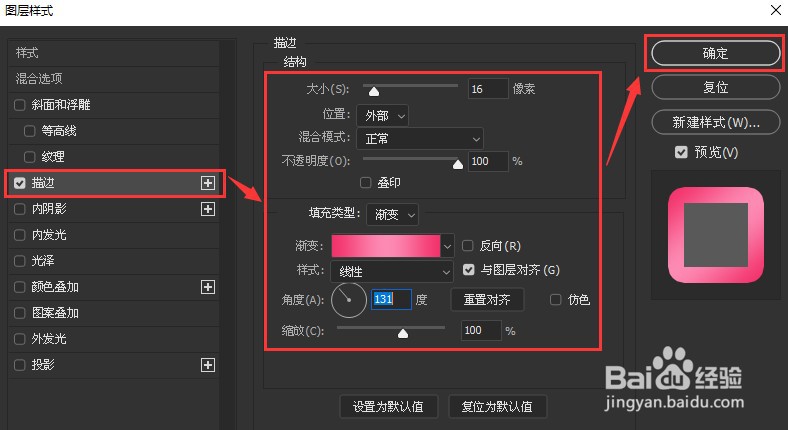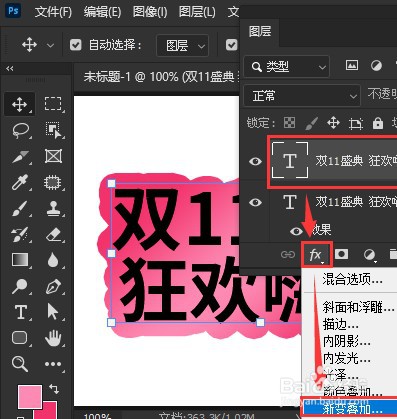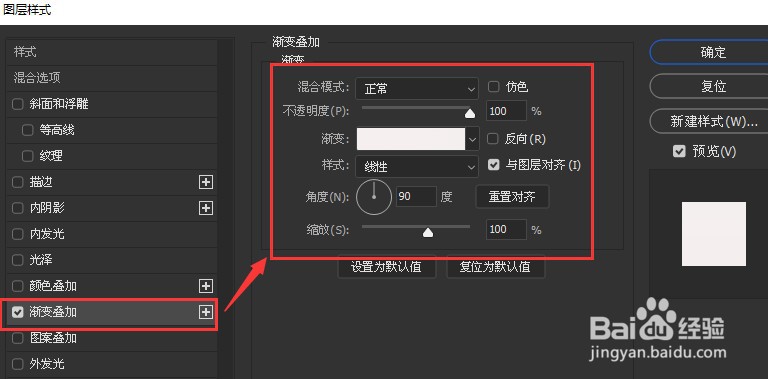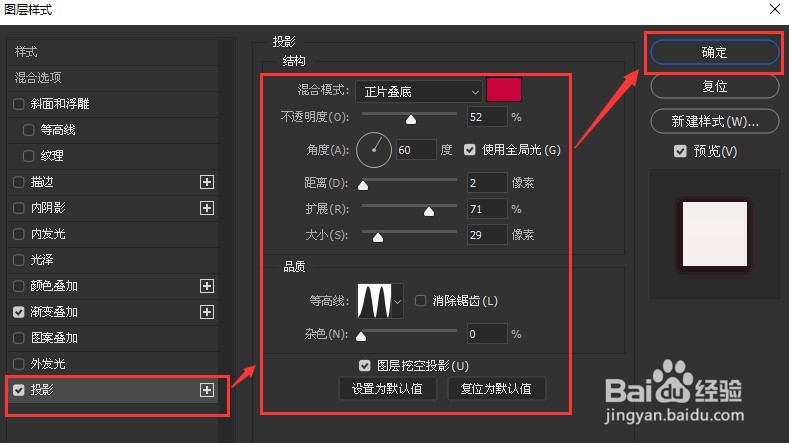PS软件怎么设置渐变叠加图层
1、打开界面后,点击文字工具,输入文本内容;
2、在图层面板中,按下Ctrl+J键对图层进行拷贝;
3、鼠标点击背景上方图层,在fx设置中添加描边效果;
4、将描边参数设置为大小16像素,外部位置粉色渐变,点击确定保存;
5、选择拷贝图层,在fx设置中打开渐变叠加窗口;
6、先将渐变叠加的颜色设置为灰白色;
7、为该图层添加红色投影,并点击确定保存即可。
声明:本网站引用、摘录或转载内容仅供网站访问者交流或参考,不代表本站立场,如存在版权或非法内容,请联系站长删除,联系邮箱:site.kefu@qq.com。
阅读量:44
阅读量:75
阅读量:80
阅读量:57
阅读量:34